LibreCAD est une application de conception assistée par ordinateur (CAO) gratuite et open source. C'est une application multi-plateforme et est disponible pour tous les principaux systèmes d'exploitation, y compris Linux, Windows et macOS. C'est une application CAO 2D complète. L'application LibreCAD est disponible dans plusieurs langues, il n'y a donc aucune barrière linguistique dans l'utilisation de l'application LibreCAD. Il peut être facilement installé sur Ubuntu 20.04 et Linux Mint 20.
Installer LibreCAD sur Ubuntu 20.04 et Linux Mint 20
LibreCAD est inclus dans Ubuntu 20.04 et Linux Mint 20 référentiels standard. La procédure d'installation est la même sur les deux systèmes d'exploitation car Linux Mint est basé sur Ubuntu. Nous utilisons Ubuntu 20.04 système d'exploitation pour la démonstration.
Étape 1 : Mettre à jour apt-cache
Ouvrez le terminal en appuyant sur Ctrl+Alt+t et exécutez la commande suivante pour mettre à jour apt-cache :
$ sudo apt mise à jour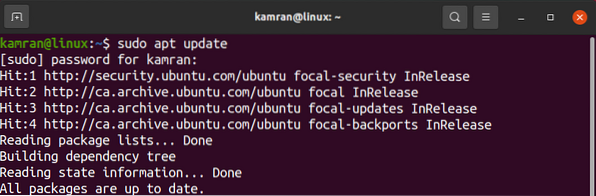
Étape 2 : Mettre à jour apt-cache
Mettez à niveau le package déjà existant vers la version la plus récente pour éviter les conflits de dépendance à l'aide de la commande :
$ sudo apt mise à niveau
Étape 3 : Installez LibreCAD
Il est temps d'installer LibreCAD sur Ubuntu 20.04 et Linux Mint 20. Exécutez la commande suivante pour ce faire :
$ sudo apt installer librecad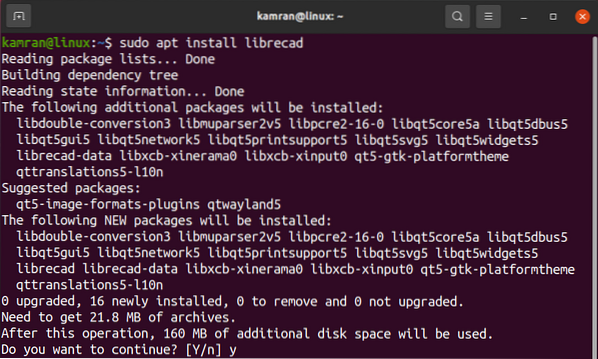
LibreCAD nécessite 160 mégaoctets (Mo) d'espace disque supplémentaire. Lors de l'installation, la ligne de commande vous demandera l'option « oui » et « non » ; vous êtes censé appuyer sur 'y' sur le terminal pour continuer le processus d'installation.
Lancer LibreCAD
Une fois l'installation réussie, LibreCAD peut être lancé des deux manières suivantes :
- Lancer LibreCAD depuis le terminal
- Lancez LibreCAD à partir du menu de l'application
Pour ouvrir LibreCAD depuis le terminal, écrivez la commande suivante sur le terminal que LibreCAD s'ouvrira :
$ librecad
Pour ouvrir LibreCAD à partir du menu de l'application, cliquez sur le menu de l'application, écrivez LibreCAD dans la barre de recherche et l'application apparaîtra.
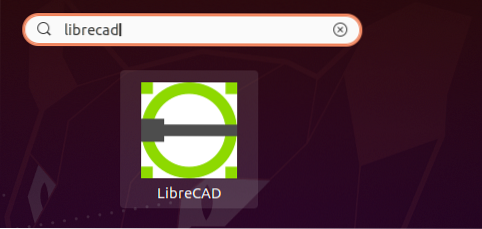
Ensuite, cliquez sur l'icône de l'application pour l'ouvrir.
Au lancement initial, la fenêtre de configuration LibreCAD apparaîtra.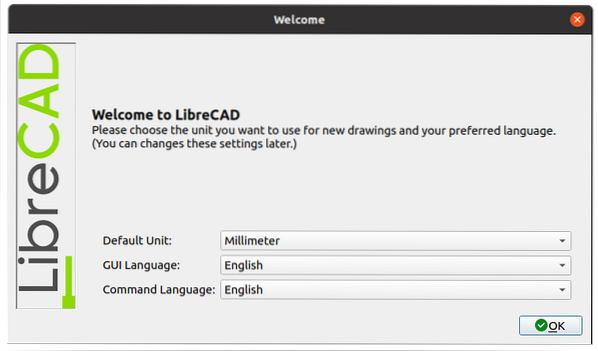
Sélectionnez l'unité par défaut, l'interface utilisateur graphique (GUI) et les langues de commande.
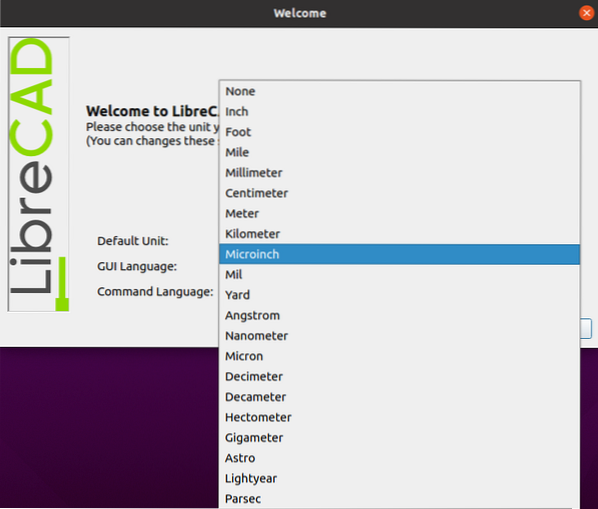
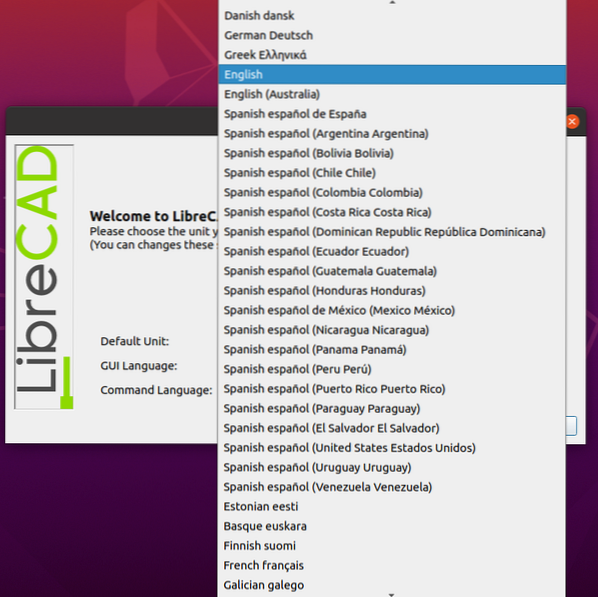
Après avoir effectué la configuration initiale, cliquez sur le bouton 'OK'.
Le tableau de bord LibreCAD apparaîtra.
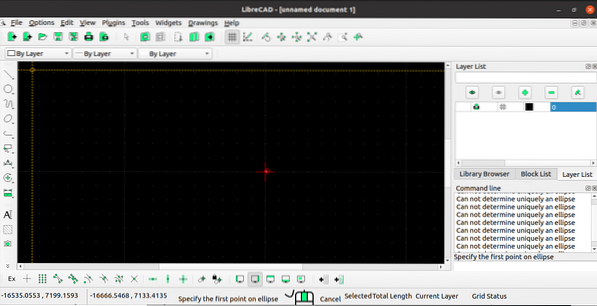
Maintenant, explorez LibreCAD et effectuez vos tâches.
Conclusion
LibreCAD est une application de CAO 2D gratuite et open source disponible pour les concepteurs. Il peut être facilement installé à partir d'Ubuntu 20.04 et Linux Mint 20 référentiels de base.
 Phenquestions
Phenquestions

